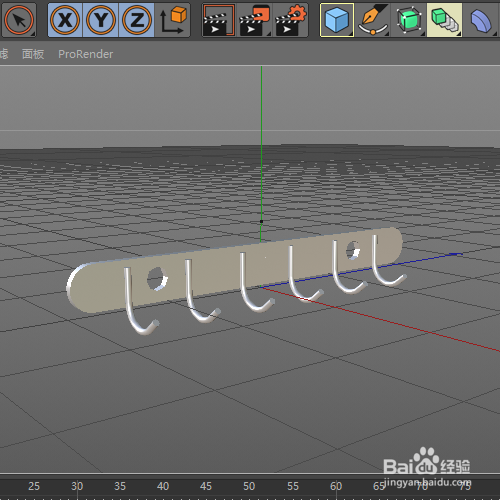如何用C4D制作一排挂钩?
1、新建一个平面,设置平面的宽度为40,高度为400,宽度分段为1,高度分段为20;接着,按C键,把平面转为可编辑对象 。
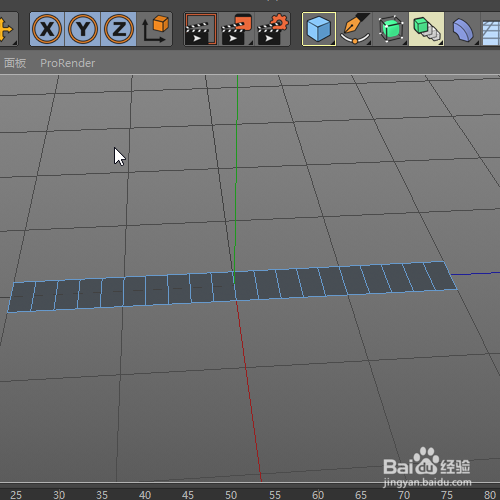
2、如图中所示,把平面右半边的点全选中。然后按DELETE键把平面右半边删除掉。
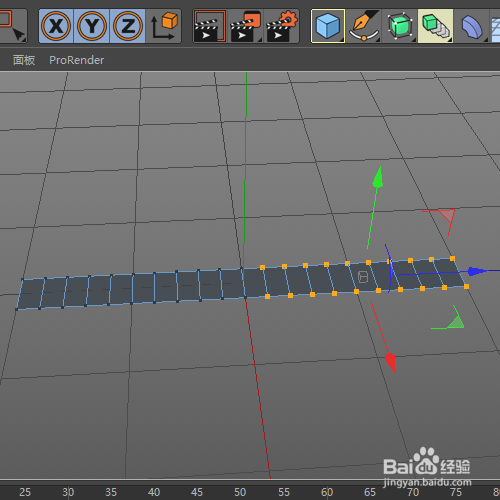
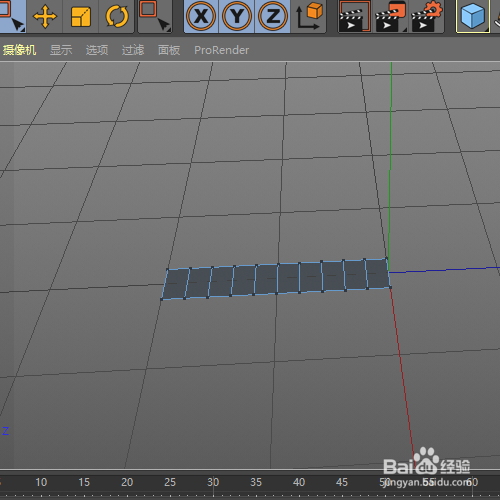
3、按ME键调出多边形画笔工具,鼠标放在如下图所示的边上,按CTRL+SHIFT键,当出现白色半圆弧线时,鼠标点击一下,生成一个半圆。
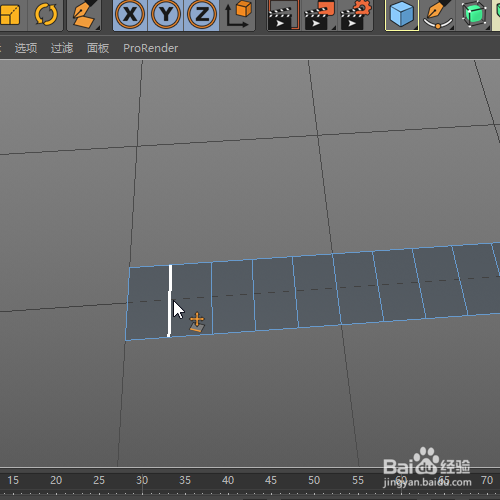
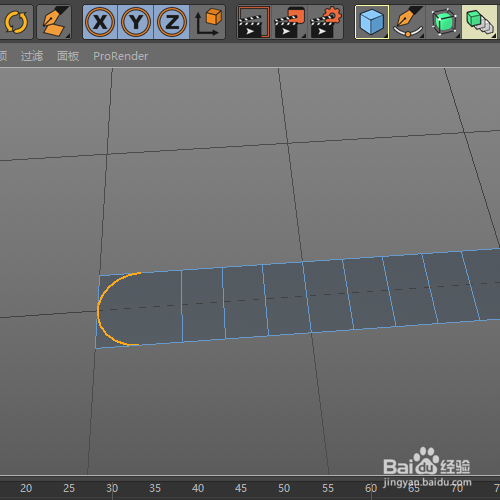
4、如图中所示,选中这个面,按DELETE键把这个面删除掉。
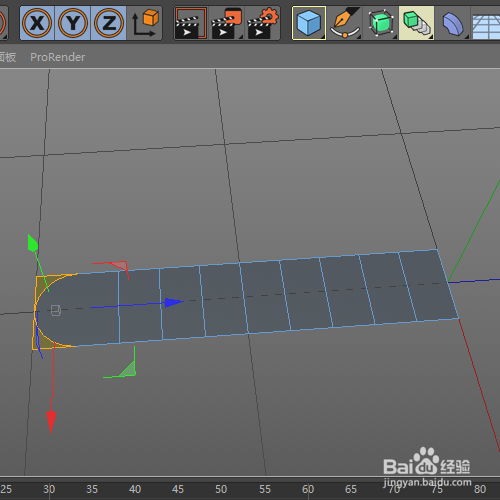
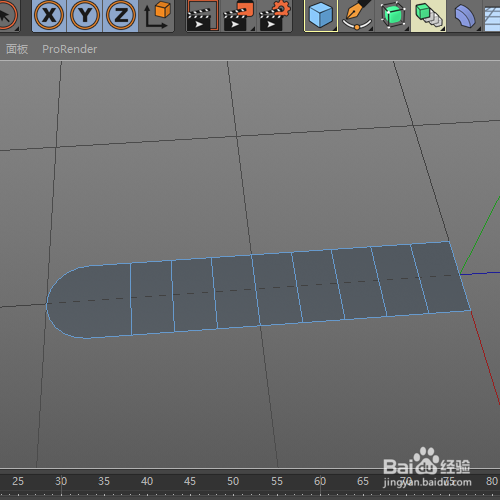
5、按K键两次调出线性切割工具,如下图所示,切割出一条线。
在点模式状态下,用实时选择工具选中这个点。
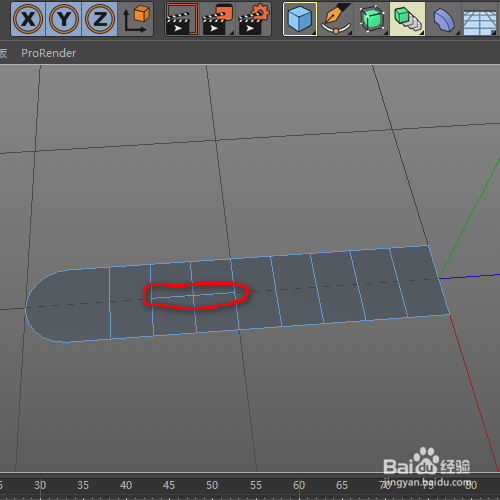
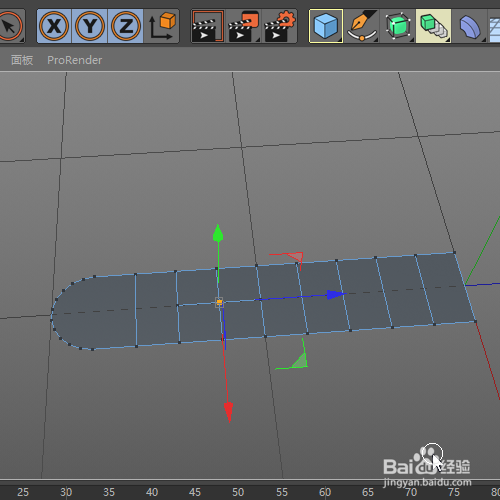
6、按MS两键调出倒角工具,设置偏移值为11.7,细分为1,深度为-100,点击应用,刚才选中的点生成了一个圆。
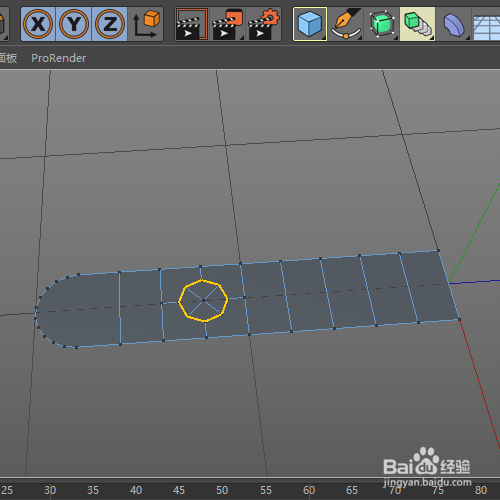
7、在面模式状态下,选中这个圆,按D键调出内部挤压工具,设置偏移值为1,细 分数值为1,点击应用,选中的圆向内缩小一点。然后,DELETE键把这个圆删除掉。
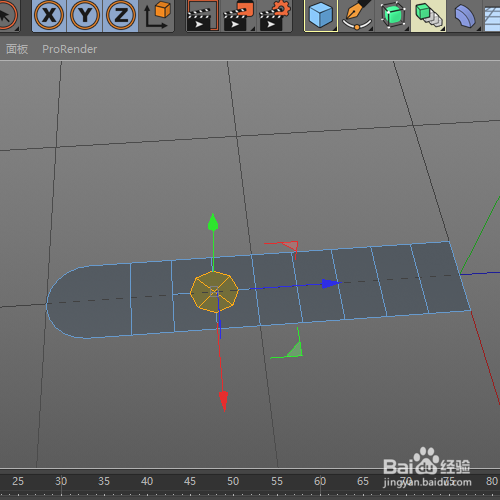
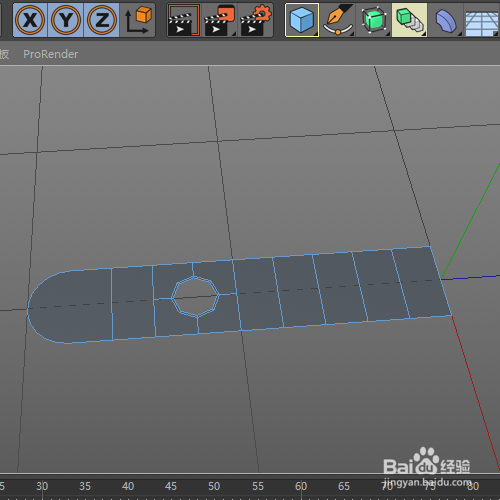
8、选中平面,按D键调出挤压工具,设置偏移值为7,勾选创建封顶,点击应用,平面挤压出厚度。
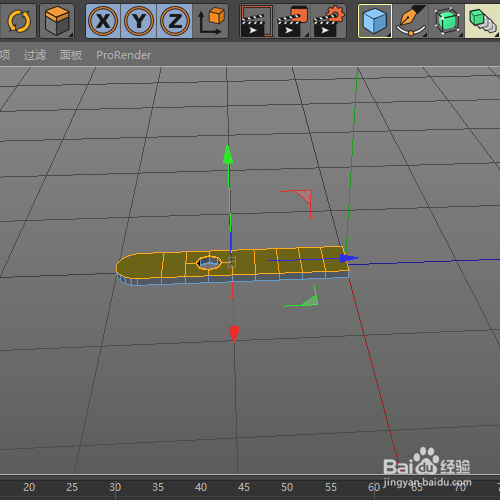
9、添加一个对称造型器,把平面拉入到对称的子级。在平面的右边就复制出一个平面来。

10、用画笔工具画出挂钩路径。新建一个圆环,设置圆环半径为4,添加扫描生成器,把圆环和挂钩路径同时拉入到扫描的子级。如下图所示挂钩模型制作出来了。

11、如下图所示,把这6个面全选中,并且把这6个面设置选集。在这里注意的是,面的数量等于挂钩的数量。
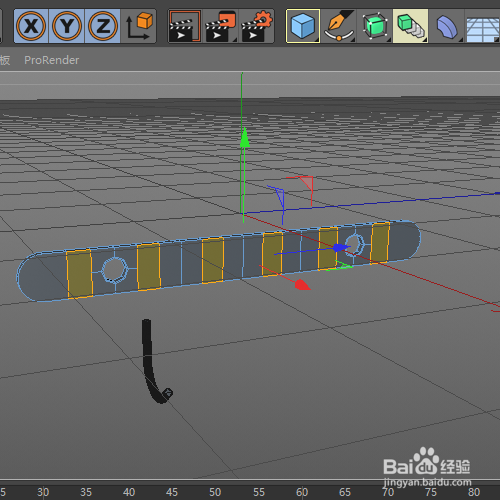
12、接着,选中挂钩模型,添加克隆。
如下图所示 ,把克隆的模式修改为:对象。然后把平面拉入到克隆对象框中;把步骤11这里选中的6个平面选集拉到选集框内;分布设置为多边形中心。设置旋转H数值为180,旋转P数值-270,旋转B数值为270;位置X数值为-12,位置Y数值为0,位置 Z数值为24,如图中所示。
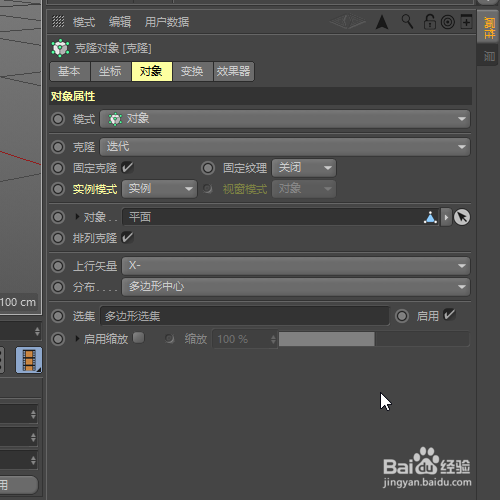
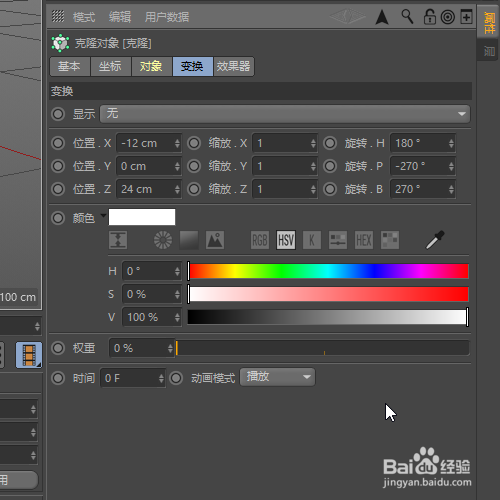
13、通过上述的设置,6个挂钩自动粘在平面上。
给平面和挂钩添加材质。制作一排挂钩的操作完成。